今回もレビュアーに選出いただき、ありがとうございます!zigsow様、株式会社グラモ様に感謝申し上げます。
<<レビュー必須事項>>
【1】外出先から自宅の家電製品などをコントロールしてください。
【2】「UIデザイナー」で自分だけのオリジナルリモコンを作成してください。
【3】iRemoconを使う前と使った後を比較して、生活がどのように便利になったかをレビューしてください。
<<レビュアー応募時に記載した内容>>
外出先からリモコンが操作できたとしてもそれを動作確認する方法が無い!
以前にVULKANO FLOWをレビューさせていただいた時にも軽く触れていたのですが、VULKANO FLOWをカメラと接続して自宅の監視を行うと共にVULKANO FLOWについているIrDAを利用してエアコン等を操作できるようにしてみたいなぁという野望(笑)がありました。
結局、VULKANO FLOWでそれを実装するにはIrDAのケーブルを2分岐させる必要があったため、技術的に私には無理だったためできませんでしたが、こちらの機器を利用するとアプリの切り替えが必要にはなりますが、VULKANO FLOWで状態を確認して、リモコンで制御、動作を再度VULKANO FLOWで確認という運用が可能になるのかなぁ。。。と思ってます(^^;
まずは送られてきたiRemoconを開梱していきます。
機器の設置方法はいたって簡単でした。電源を接続して、iRemocon本体のLANポートとルータのLANポートをストレートケーブルで接続するのみ!!
それでは、さっそく機器の設定をしていきます。
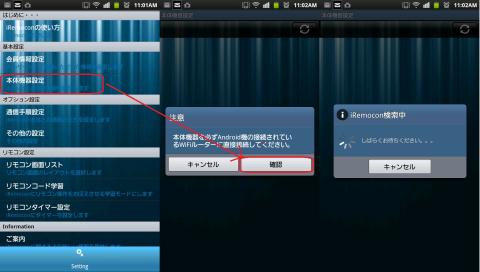
【1】外出先から自宅の家電製品などをコントロールしてください。
外出先からリモコンをコントロールする際には、何点か設定をする必要があります。
これで外出先からのリモート操作が可能となりました。試しに、エアコンの電源ON/OFFを3G回線経由で行ったところ拍子抜けするほどあっさり動きました。
ただ、これで終わったのでは面白くありません。今回はテストとして自宅から3G経由で操作を行いましたので動作した事を確認できましたが、外出先からでは本当にエアコンが動作したのかどうかなんてわかりません。そこで、外出先からでも動作の確認が取れるように環境を作ってみました。こちらの図のように、NTSCの監視カメラの映像をVULKANO FLOWのNTSC入力に接続します。そして、監視カメラをエアコンの方向に向けて設置しておきます。こうする事で、iRemoconを利用して電源を入れた後にVILKANO FLOW経由で監視カメラの映像を見て、電源ランプを確認することで確実に動作したかどうかを確認できるようになりました。
確認のためにアプリを切り替える必要があるので、少し手間がかかりますが、本当に動いたかどうか、確実に電源が切れているかなどを確認できるのですから、メリットは大きいと思います。
【2】「UIデザイナー」で自分だけのオリジナルリモコンを作成してください。
次にオリジナルのリモコンを作成してみます。先日レビューさせていただいたLyumo M44 FORCEの検証時に使用したLDプレイヤーと、同じく検証用に購入したビデオデッキが2台、余っているテレビが1台ありましたので、こちらで数世代前のAV環境を作って、専用のリモコンを作成してみます。
・・・・と言うのも、リビングにある大型テレビとブルーレイレコーダを利用して環境を作ろうとしたのですが、いざテレビのリモコンを学習させようとしても、どうしても学習してくれませんでした。
何度かやってみて、ふと、リモコンにIrDAの発光素子が見当たらない事に気が付きました。勘の良い方は気が付いたかもしれませんが、うちのテレビのリモコンはIrDA方式ではなく電波方式のリモコンだったんですね( ̄д ̄) そりゃ、学習しないわ(;´Д`)
と言うことで、こんな環境を作ってみました。
テレビの外部入力1~3に、それぞれVHSビデオデッキ、S-VHSビデオデッキ、LDプレイヤーが接続されています。この環境用にアンドロイドタブレット用のモノトーンリモコンをベースにしてオリジナルリモコンを作成してみました。
タブレットという広い画面を使えるので、タブ切り替えは使用せず1画面に全部収まるように配置しています。
一番左側にはテレビの操作ボタンが並んでいます。そして、その右側にはVHSビデオ、S-VHSビデオ、LDプレイヤーの主な操作ボタンを配置しました。
右上には、エアコンを操作するためのボタンも配置しています。
右下に環境の写真が入っていますが、実はこの写真の部分が入力切替のボタンになっています。
画像によるリモコンボタンの作り方は次のように行いました。
1.背景画像の設定
背景を白に設定しているのでわかり辛いかと思いますが、大きな背景画像の一部に写真を載せた画像を作成しています。
このようにスイッチを配置したい場所に全体の風景を撮影した写真を貼り付けた背景画像を準備します。編集画面で、直接画像の貼り付けが可能で、さらに貼り付けた画像の上にボタンの設置が出来ればよかったのですが、リモコンエディタでは画像の貼り付けが出来なさそうでしたので、このように背景としてあらかじめ準備しておきます。
2.ボタン画像の切り出しこのように、背景に設定した写真からボタンにしたい部分の画像を切り出しておきます。リモコンエディタでは、ボタンとしてイメージ画像を設定できますので、作成するときにボタンの画像としてこれらの画像を設定する事でボタンを写真にする事が出来ます。
3.リモコンエディタでのボタンの設置
上図のように、ボタン用コンポーネントを配置して、表示テキストを削除し、2で準備した画像を設定して位置を調整したら完了です。これを4回繰り返して対象の位置にそれぞれ画像ボタンを設定します。
あとは、設置したボタンにそれぞれリモコンの入力切替信号を学習させれば、とってもわかりやすいグラフィカルなリモコンの完成ですw(大げさwwwww)
【3】iRemoconを使う前と使った後を比較して、生活がどのように便利になったかをレビューしてください。
一番便利なのは、やはり即興で作成した旧世代AV環境で、本来ならば4台のリモコンを持ち替えて操作しなければいけないところが、全てスマートフォン1台で完結している事が大きいですね。
また、寒さも和らいできたので帰宅途中にエアコンを入れたいと思う事もなくなりましたが、これから夏になって暑くなってくると自宅で常時稼動しているPCやNASが熱でやられてしまう事も多くなります。今までは、昼間がどの程度の暑さになるかわからないため、常時エアコンや扇風機を回していましたが、これがあれば、突然の猛暑などでも自宅のエアコンを入れる事が出来ますし、熱くなると思っていたのにそこまで気温が上がらなかった場合には、外から電源を切ることも出来ます。
監視カメラを見れば、ちゃんと電源がON/OFFできたのかの確認も簡単ですしね^^
夏になったら、監視カメラで視認できる位置に温度計も設置しておこうかと思っています。そうすれば、自宅がどの程度暑くなっているかも確認できるようになるはずです!!!
このiRemoconですが、かなりお手軽に使う事が出来る事に驚きました。設定らしい設定をせずとも、家電製品屋で売っている学習リモコンが使える人なら問題なく使えるのではないでしょうか。
また、カメラを組み合わせる事でさらに便利な使い方もあるような気がします。
本格的な監視カメラでリモコンで上下左右パンチルトなどの動作が出来るカメラであれば、高価なネットワークカメラ対応カメラでなくてもネットワーク経由でリモコンで操作が可能ですし、IrDA操作が可能なラジコンを組み合わせたら家の中を自由に走り回るカメラなんていう物も作れるかもしれませんw
今後も色々と使い方を考えて活用させていただきたいと思います。
今回はどうもありがとうございました。
以上でプレミアムレビューとさせていただきます。
最後までお読みいただき、ありがとうございました。









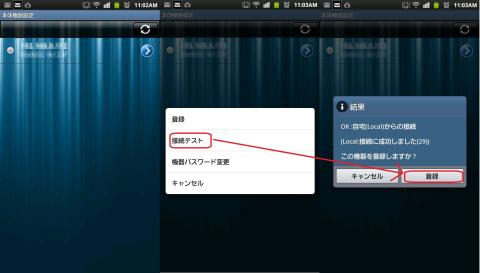
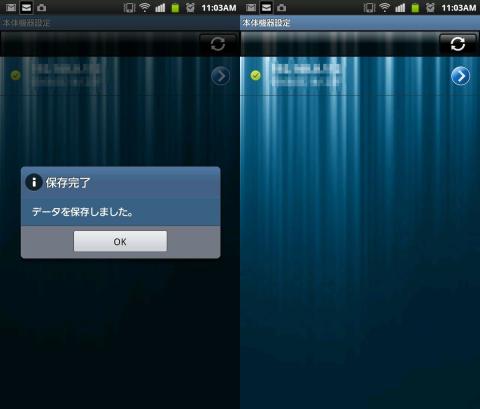
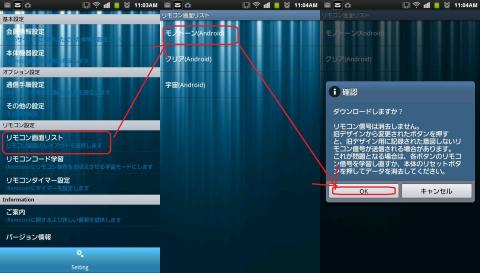
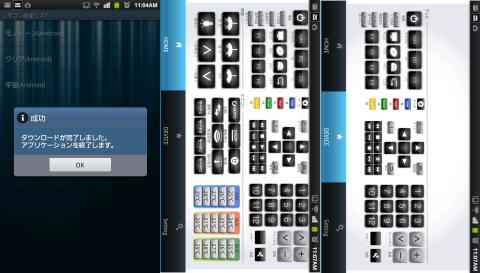
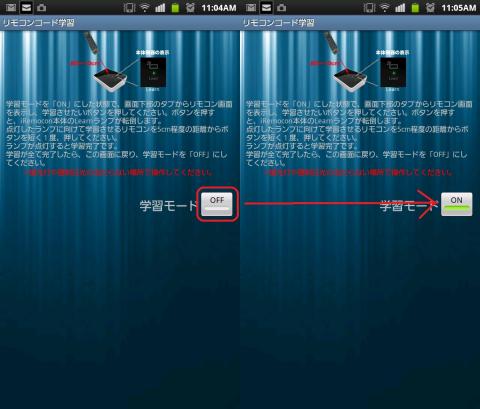

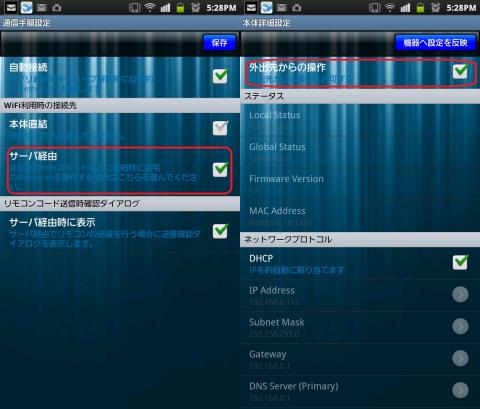



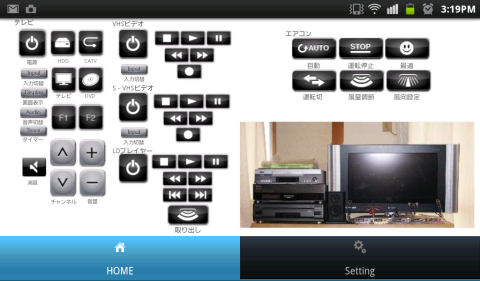





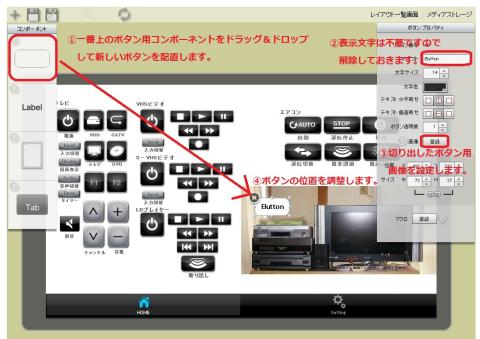




mickeyさん
2012/02/26
NTSCの監視カメラとVULKANO FLOWの
組み合わせは流石かと思いました。
UIデザイナーを使用したグラフィカルな
リモコンも参考になりました。
いろいろできて面白い機器ですね(^^)
kazさん
2012/02/26
外からエアコンを操作出来るのは良いですね。
夏は、かなり重宝しそうです。
又、監視カメラとの連携で、外部から室内温度の確認、温度調整を出来るようになれば、すごいメリットがありそうです。
こまめに調整すれば、エコですし。(^^)
COOLです!
れいんさん
2012/02/26
cybercatさん
2012/02/26
さすがです!
. . .題字が!アレ?
ではなくて、監視カメラで電源ONを確認できるようにするのは流石!
>IrDA操作が可能なラジコンを組み合わせたら家の中を自由に走り回るカメラなんていう物も作れるかもしれませんw
ガトーさんちにラジコンカーが「走り回れる」場所があるかどうかは別としてw、楽しそう。
ゼヒ開発をw
人が操作する必要はありますが、遠隔操作で様々なことができる「未来の」生活の提案が感じられる商品でした!
ガトーさん
2012/02/26
コメントありです!
Vulkano Flowのくだりは、ネットワーク監視機能の付いた監視カメラがあれば終わりなんですけどね(^^;
タッチパネルのスイッチは、仕事でFA用のタッチパネルを作ったりしているのでお客様に言われた事のあるアイディアを採用してみました(;^ω^)
>>kaz様
コメントありです!
24Hサーバを動かしているだけでもエコからはかなり無縁ですが、これで外からON/OFFが出来れば少しはエコに貢献できるかなーと(^^;
coolありがとうです!
>>れいん様
コメントありです!
IrDAで制御可能なNTSCの切り替え気でもあったら、複数カメラの切り替えとかもやりたかったんですけどね(^^;
さすがにそこまで購入する勇気はありませんでした(;´Д`)
ガトーさん
2012/02/26
コメントありです!
>題字が!アレ?
( ;´Д`)いやぁぁぁぁぁー!
変更するの忘れてました>< 即効で修正しました><
IrDAで操作できるラジコンも会社にオブジェとして飾ってあったりするんですけど、外出先からだと信号の送信が単発になってしまうのでかなり動きは遅いでしょうね(^^;;
たしかに、ラジコンが走れるスペースは・・・・・無いですね(;´Д`)
某支配人@名古屋定住@イベント行きたいさん
2012/02/26
ガトーさん
2012/02/26
コメントありですー^^
やろうと思えば、リモコンとか対象機器の前面の写真とかをそのままリモコン画面にしちゃう事も可能ですねー^^
かなーりめんどくさいですけど(笑)
kenさん
2012/03/12
GUで使いやすいリモコンが、作成出来て良いですね。
やはり、外部からエアコンを操作出来るのは、
便利そうで思わず欲しくなりますね。
もう少し安ければ、IYHしそうです。
ガトーさん
2012/03/13
コメントありがとうございます!
画面作成では、かなり自由度が高い物が作れますのでアイディア次第ではもっと使いやすい物が作れるかもですね。
部屋の写真を背景にして、それぞれの機器にタッチすると電源のON/OFFが出来るとかw
やはりネックは価格ですね。せめて1万を切ってくれたら試してみようとも思えるのでしょうが(;´Д`)